Sisällysluettelo
Tässä oppaassa näytän, miten voit määrittää tietokoneen niin, että se käynnistyy automaattisesti sähkökatkoksen jälkeen. Tämä opas voi olla erittäin hyödyllinen ihmisille, jotka haluavat muodostaa yhteyden tietokoneeseensa ja työskennellä etänä (etäältä), kun he ovat eri paikassa.
Kuinka käynnistää tietokone automaattisesti (tietokoneen palauttaminen / virran kytkeminen päälle) sähkökatkoksen jälkeen.
Vaihe 1. Muokkaa virta-asetuksia BIOSissa.
1. Virta päälle tietokoneeseen ja paina " DEL " tai " F1 " tai " F2 " tai " F10 " syöttääksesi BIOS (CMOS) -asetusohjelma.
(BIOS-asetuksiin pääseminen riippuu tietokoneen valmistajasta).
2. Etsi BIOS-valikosta seuraavien valikoiden alta asetus nimeltä " Palautus AC/Virran katkeamisen yhteydessä " tai " AC-virran palautus " tai " Virran katkeamisen jälkeen ".
“ Edistynyt " tai " ACPI " tai " Virranhallinta-asetukset ". *
* Huom: " Palautus AC/Virran katkeamisen yhteydessä " -asetus löytyy eri kohdista BIOS-asetuksista tietokoneen valmistajan mukaan.
3. Aseta " Palautus AC/Virran katkeamisen yhteydessä " -asetukseksi " Virta päälle ”.

4. Tallenna ja exit BIOS-asetuksista.
Vaihe 2. Muokkaa Windows käynnistymään normaalisti virran katkeamisen jälkeen,
Windows 7- ja Vista-käyttöjärjestelmissä Windows käynnistää virran katkeamisen jälkeen oletusarvoisesti "Käynnistyksen korjaus" -asetukset sen sijaan, että se käynnistyisi normaalisti. Mutta korjaustilassa et voi hallita tietokonetta, ellet istu sen edessä. Voit ohittaa tämän tilanteen ja pakottaa Windowsin käynnistymään normaalissa tilassa virran katkeamisen tai virheellisen sammuttamisen jälkeen seuraavasti:
1. Avaa korotettu komentokehote-ikkuna menemällä osoitteeseen:
- Aloita > Kaikki ohjelmat > Lisävarusteet Klikkaa hiiren kakkospainikkeella to " Komentokehote " ja valitse " Suorita järjestelmänvalvojana ”.
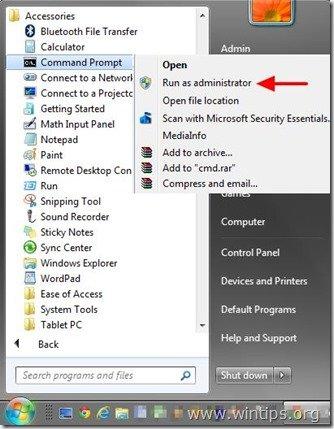
2. Kirjoita komentoikkunaan seuraava komento ja paina painiketta Kirjoita .
- bcdedit /set {default} bootstatuspolicy ignoreshutdownfailures (käynnistystilapolitiikka)
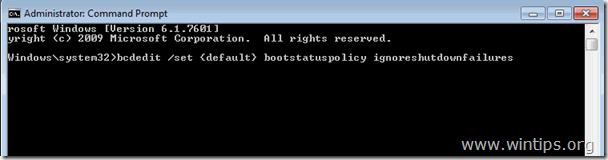
Kun olet painanut Enter-näppäintä, Windowsin pitäisi palauttaa " Operaatio suoritettu onnistuneesti " viesti.
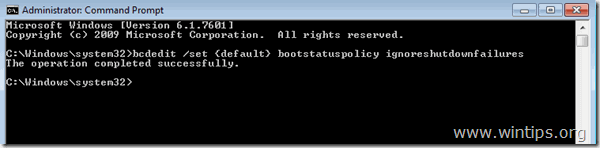
3. Sulje komentorivi ja olet valmis!
Huomio: Käytä aina UPSia (keskeytymätön virtalähde) suojellaksesi tietokonelaitteistoja jännitekatkoksilta ja jännitehäviöiltä. Sähkökatkokset voivat aiheuttaa vakavia ongelmia laitteistossasi, kuten PSU:n (virtalähde) tuhoutumisen tai HDD:n (kiintolevy) tuhoutumisen (tietojen menetys).

Andy Davis
Järjestelmänvalvojan blogi Windowsista





